使用Offline NT Password & Registry Editor破解Windows開機密碼
忘記Windows開機密碼
使用者可能會因為遺忘、中毒、家長等等的多項因素,無法輸入正確密碼而卡在Windows登入畫面。
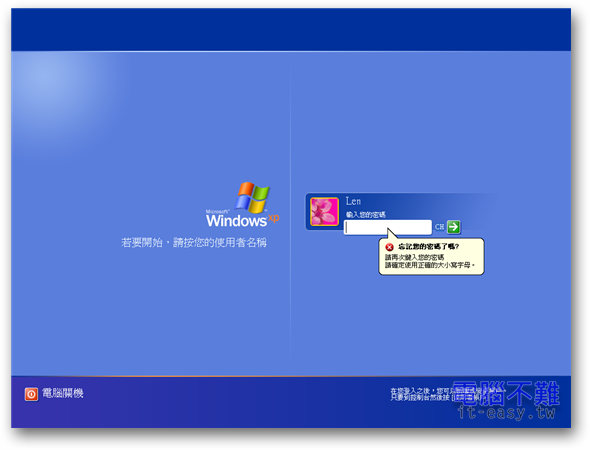
如果卡住的是Windows XP的一般帳戶,那麼只要利用安全模式進到Administrator帳戶,將該使用者的密碼刪除即可。但有時候會發現Administrator帳戶也被鎖上密碼了!
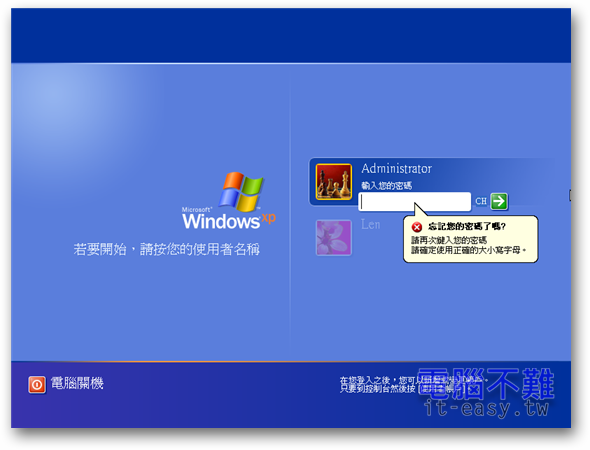
這時就連Administrator帳戶都無法進入,更不用說拿它來刪除其他帳戶的登入密碼。此外,Windows XP以後的作業系統,因為安全性的改良,一般帳戶若設了密碼,在一般情況下不能利用安全模式來登入Administrator。
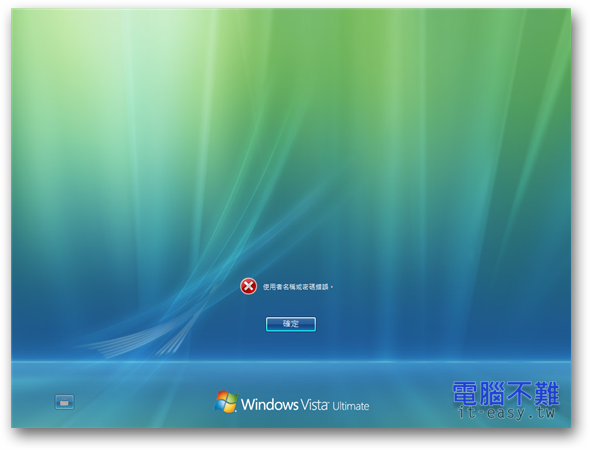

我想這個時候只能使用Offline NT Password & Registry Editor來破解Windows的開機密碼了。
Offline NT Password & Registry Editor 使用教學
進入Offline NT Password & Registry Editor程式畫面裡,看看它英文提示。嗯……Press enter to boot…,按下Enter開機吧!
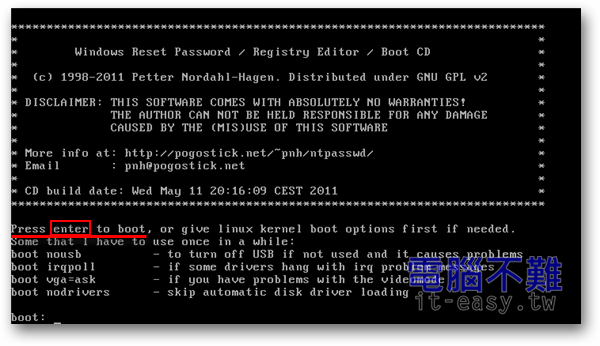
步驟一 選擇安裝Windows磁碟
接著Offline NT Password & Registry Editor會讀取你的磁碟分割,並列出一張表,讓你選擇你主要的開機磁碟分割區。Offline NT Password & Registry Editor其實很聰明,它都已經幫你預設好了,很多動作其實只要按下Enter就好,我們看看它預設值無誤後,直接按下Enter繼續吧!
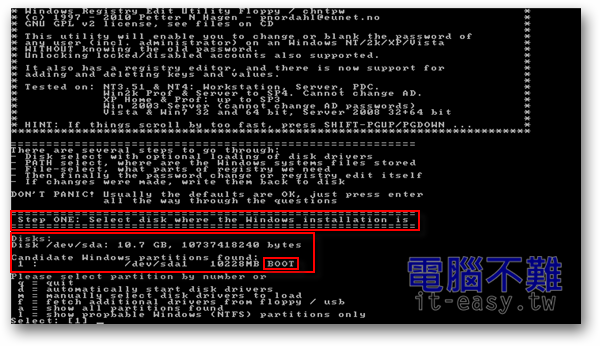
如果是Windows 7作業系統,可能要注意到它的Boot分割區和系統分割區並不相同。除非當初在安裝Windows 7時是手動設定分割區,否則Windows 7在安裝時會自動產生出一個系統保留的開機磁區出來。如果你不熟悉你硬碟的分割方式,那麼可能需要試好幾次才會找到真正的Windows 7系統分割區。
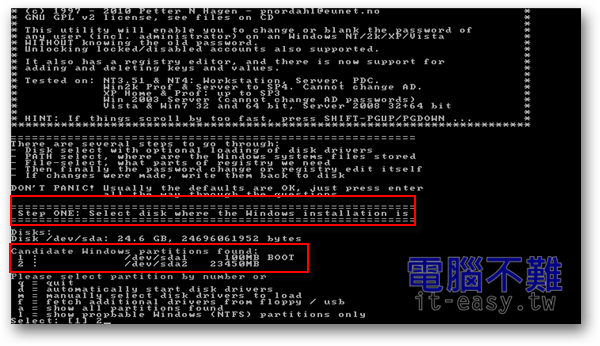
步驟二 選擇registry檔案的路徑
一般來說,registry的預設路徑是在windowssystem32config,我們就照Offline NT Password & Registry Editor的預設設定,直接按下Enter繼續。
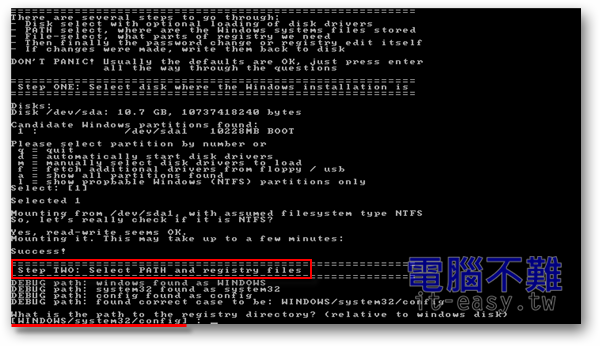
接著會看到windowssystem32config路徑檔案裡的訊息,正常的話應該會有SAM檔案的存在。接著Offline NT Password & Registry Editor會叫你選擇要做的動作,我們選擇1 – Password reset [sam system security](密碼重置[sam系統安全]),輸入1,按下Enter繼續。
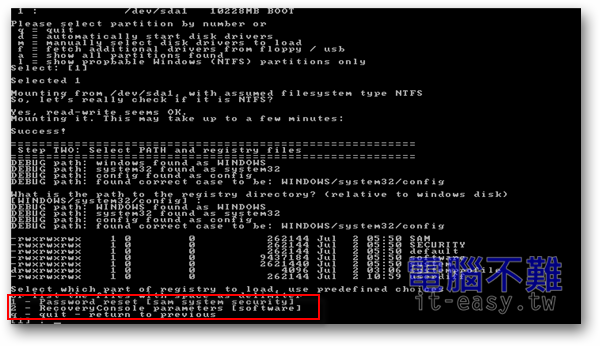
步驟三 編輯密碼或registry
在此我們只要更變密碼而已,所以我們選擇1 – Edit user data and passwords(編輯帳戶資料和密碼),輸入1,按下Enter繼續。
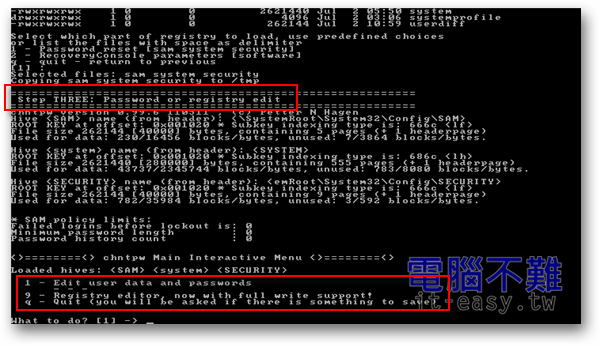
接著Offline NT Password & Registry Editor會讓我們選擇要編輯的帳戶名稱,我們可以直接輸入帳戶名稱(例如:Administrator),或是輸入RID值,但前面要加上”0x”(例如:0x01f4),輸入好後按下Enter繼續。如果真的把Windows XP的Administrator密碼忘掉的話,建議利用這個機會執行移除手術,之後再去移除其他帳戶的密碼。若為XP以後的作業系統,因為移除Administrator密碼沒多大用處,所以直接輸入要移除密碼的使用者帳戶即可。
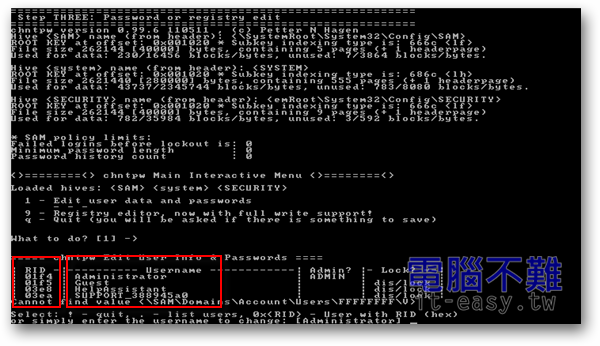
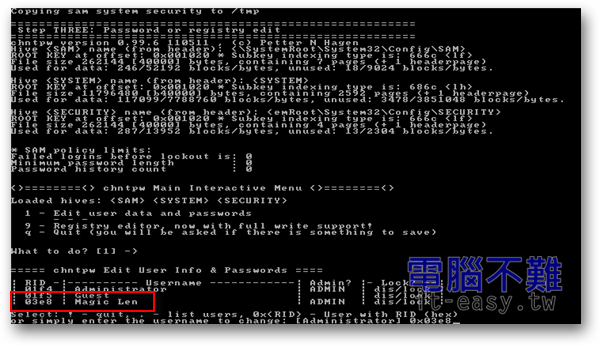
選擇要執行的編輯動作,我們要「清除密碼」所以選擇1 – Clear (blank) user password(清除帳戶密碼),輸入1,按下Enter繼續。
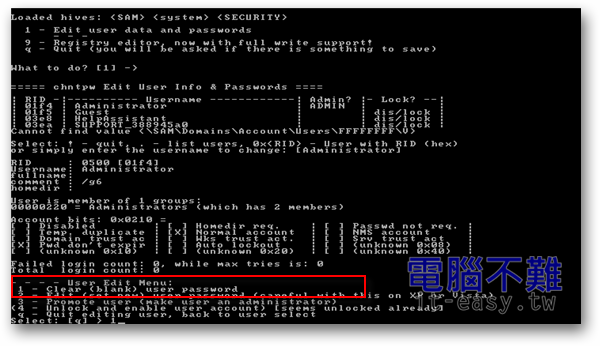
出現成功信息「Password cleared!」(密碼已清除!)
接著離開使用者帳戶的編輯,輸入!,按下Enter繼續。
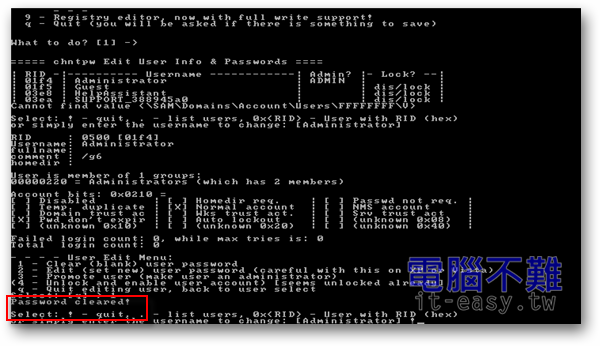
回到第三步驟的最前面,輸入q,按下Enter離開Offline NT Password & Registry Editor並儲存設定。

步驟四 儲存更變
About to write file(s) back! Do it?(要將設定寫回”SAM”檔案嗎?)
輸入y,按下Enter開始儲存剛才的設定。
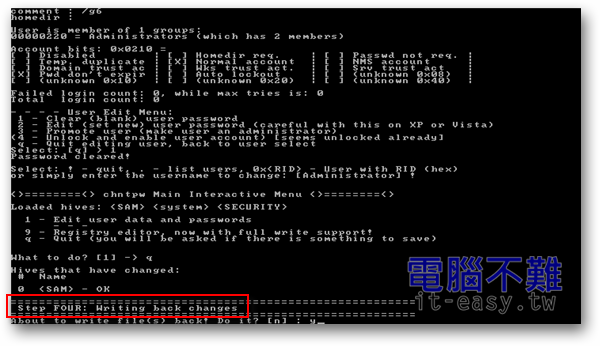
You can try again if it somehow failed, or you selected wrong.(如果有設定錯誤你可以嘗試重頭開始)
它這邊是在提示你:如果你有設定錯誤的話,還可以在此步驟重新開始。如果正確無誤,那就輸入n,按下Enter,結束Offline NT Password & Registry Editor。
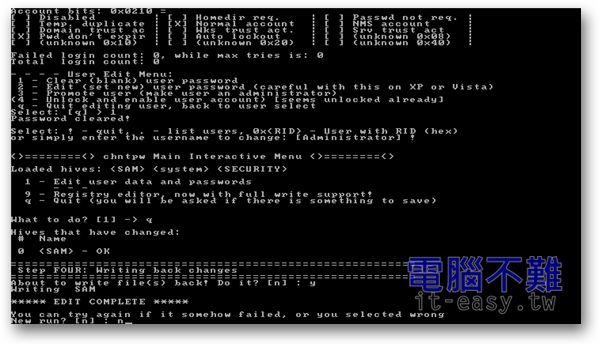
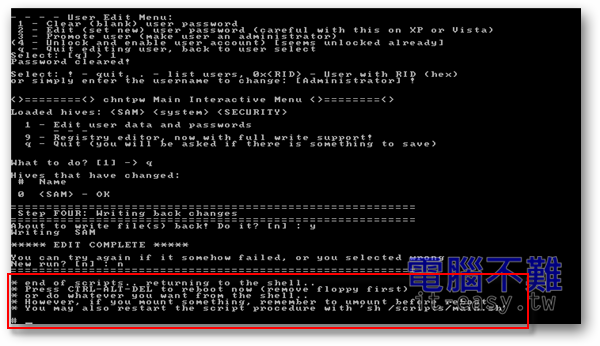
結束了Offline NT Password & Registry Editor,你可以拿出光碟片,按下「CTRL+ALT+DEL」重新開機。以後就不會再卡在Windows的登入畫面囉!
PS!此軟體僅供自己的電腦使用,勿以此方法從事不法之行為!